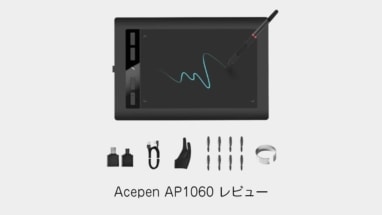本記事では2021年3月に発売されたHUIOMの最新のペンタブレット、Inspiroy Keydial KD200をレビューいたします。
なんといってもInspiroy Keydial KD200の特徴は左手デバイス付きのペンタブレットという点です。
ダイアル付き、しかもカスタムキーを登録できるだけでなく、キーボードの形をしているのでショートカットもそのまま使えます。
イラストだけでなく、3DCGなどの作業系のペンタブとしても有用なのでぜひチェックしてみてください。

 すいみん
すいみん筆圧感知も含めて、過不足なく絵が描けます!
HUION Inspiroy Keydial KD200の外観と付属品
まずメーカーや商品の外観、付属品について解説します。
メーカーのHuion(フイオン)とは
Huion(フイオン)はHuionは中国深圳市に本社を置くグラフィック関連企業です。
今、中国のペンタブレット企業は良いメーカーさんが増えていて、半値の価格で高性能であることから、Wacomを脅かすほどの成長を見せています。
- Huion(フイオン)
- XP-Pen
- Parblo(パブロ)
- UGEE(ユージー)
- Yiynova(ユーノバ)
外観について
さっそくInspiroy Keydial KD200について解説します。
まず箱のデザインはおしゃれですね!
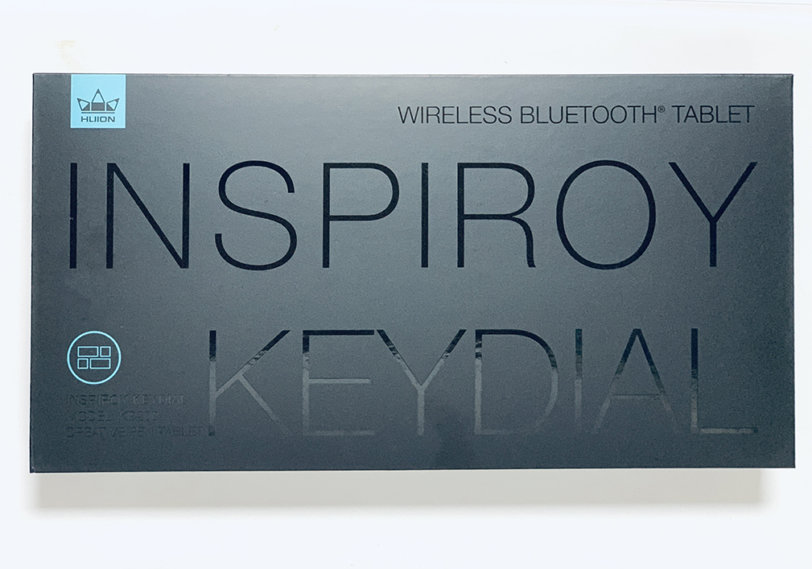
ふたを空けると、すべてのアイテムがきちっと格納されています。

中身は下記の7点です。
- ペンタブレット
- Bluetoothレシーバー
- 説明書
- USB-Cケーブル
- ペンタブレット
- ペン置き(中に替え芯)
- 手袋
USB-C ケーブル
有線で使いたい時、そして本体を充電するときに使うケーブルです。
本体はType-Cにつなぎます。PCはUSBを指します。

ペンと手袋
薬指と小指に手袋を通します。手油が気になる人はつけておくとクリーニングできます。
ペンの方はいたって普通に安定したペンです。

ペンタブレット
右上のボタンが電源ボタンです。
15分放置するとスリープモードになるので、この電源ボタンを長押しすると再起動することができます。
ペンタブは厚みが薄く、スタイリッシュなデザインになっています。
左手デバイスはキーボードと同じキー配列で、左上のダイヤルの使い心地が凄く良いです、絶妙な位置!
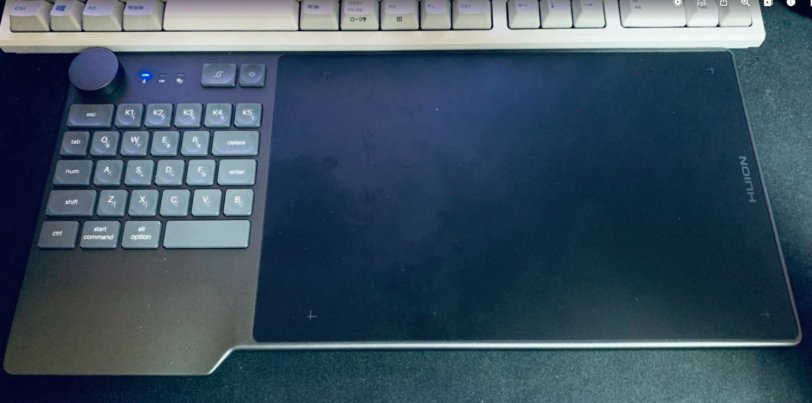
ペン入れ
ドーナツ型のケースはペンを立てやすいです(というかワコムのが不安定!)
ケースの中は替え芯が10本格納されています。


Bluetoothレシーバー
実はPCにBluetoothが接続できるのであれば不必要です。
ただ安定して接続したい場合はつけておいてもよいでしょう。

説明書
日本語で書かれているので、困ったら説明書を見ましょう。

Inspiroy Keydial KD200のスペックと特長
基本スペック
HUION KD200のスペックをすべて表にまとめました。
| 項目 | スペック |
|---|---|
| メーカー | HUION |
| 発売日 | 2021年3月10日 |
| 価格 | 19,999円(Amazon) |
| サイズ | W39.45×H18.77×D0.85 cm |
| 作業範囲 | 22.6cm×14.2cm |
| 重さ | 650g |
| 対応OS | MAC OS最新のバージョン、windows7以上、Androidに対応 |
| 解像度 | 5080 LPI |
| 反応速度 | 220 PPS |
| 筆圧感知 | 8192レベル |
| 傾き検知 | ±60 |
| ペン反応高さ | 1cm |
| Bluetoothレシーバー | Bluetooth5.0(受信距離:5-10M)※15分利用しないとスリープモードになる |
| バッテリー | 1100mAh(利用時間約18時間) |
| 充電時間 | 充電器充電2時間、パソコンUSB端子充電4時間(5V/500mA) |
| キーボードのキーの数 | 23個のスタンダードキーと5個のカスタマイズショートカットキー |
| 4角度設定可能 | 0度/90度/180度/270度 左利きにも対応可能 |
 すいみん
すいみん無線にしても18時間連続で使用できるのが良いですね!
特長
HUION KD200の特長を紹介します。
メリットを3つにまとめてみました。
- 左手デバイス付きがとにかく使いやすい!
- オプション設定がわかりやすい、ソフトに合わせて細かくカスタマイズ。
- 適度に引っ掛かりがあって、描きやすいペンタブレット
デメリットは下記の3つです。
- ペンの高さの感知が1cm。Wacomと比べると足りない感じ。
- 左利きには合わないデザイン。
- カスタマイズできるキーが5個だけ
付属のキーボードが最大の特徴です。ダイヤルやキーの配置も凄く良いので、使いこなせれば作業効率UPが見込めます。
HUIONのドライバーと設定について
ドライバーのインストール
公式サイトからK200と検索してドライバーをダウンロードしましょう。
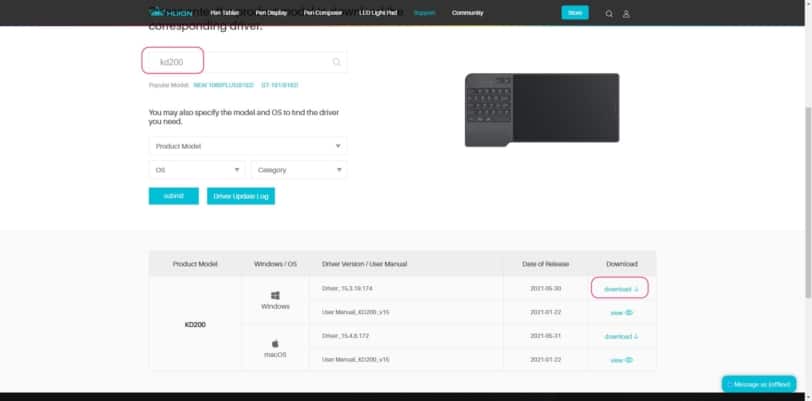
ドライバーをインストールしたら、まず圧力テストをしましょう。
筆圧感知が作用していない時は、再度ドライバーをインストールしましょう。
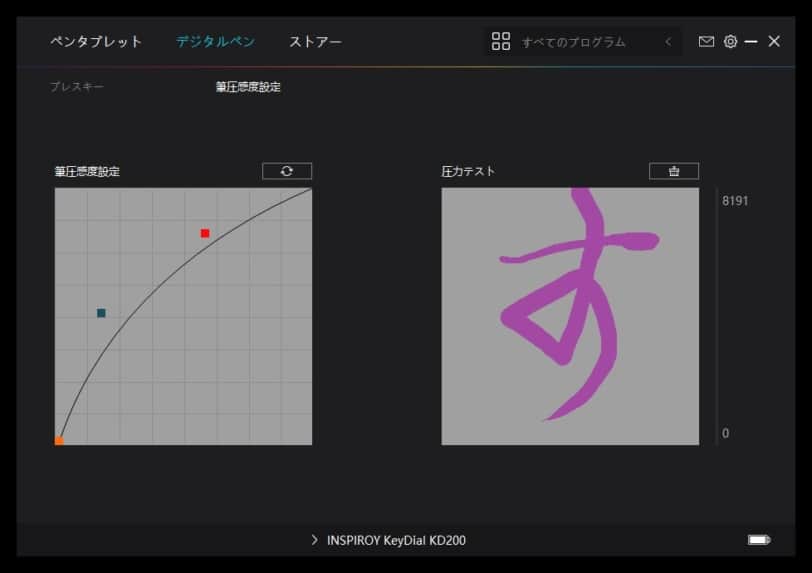
筆圧が確認できたら、各種設定をしましょう。
ペンタブの作業範囲をデュアルディスプレイ内に。
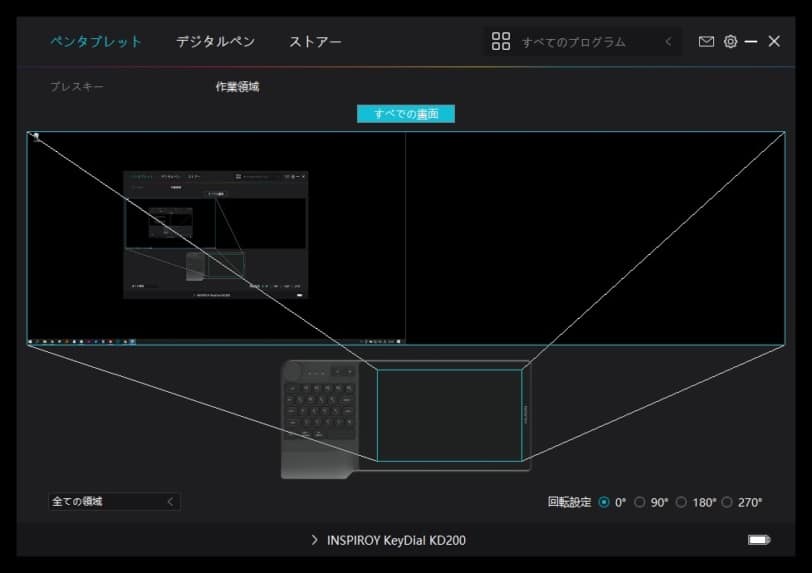
ウインドウズインクを活性化をOFF、ペンタブ下ボタンを中央ボタンに設定
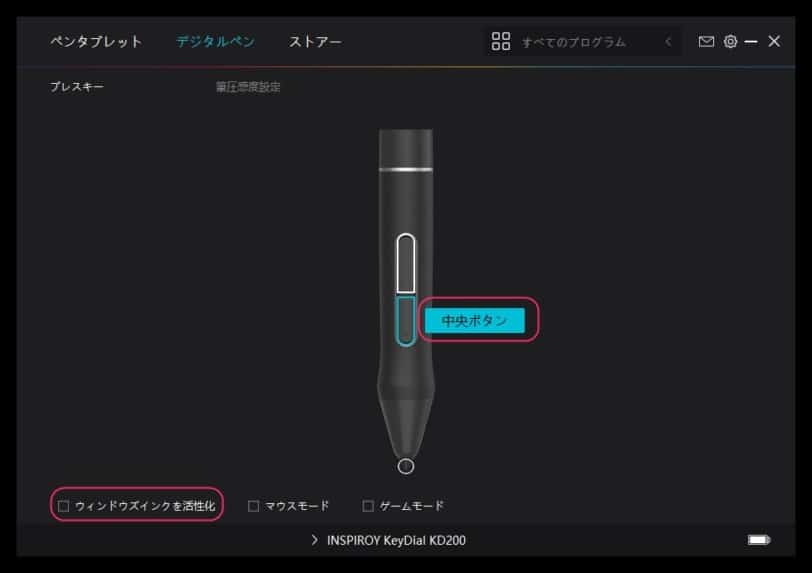
最後にカスタムキーを設定します。
上部のすべてのプログラムからソフト単位でカスタムキーを設定することもできます。

使ってみての感想
クリスタで落書きしてみましたが、筆圧感知も十二分に感知してくれるので、描きやすかったです。
左手デバイスもついているペンタブなので、作業効率化が見込める便利なペンタブだと思います。
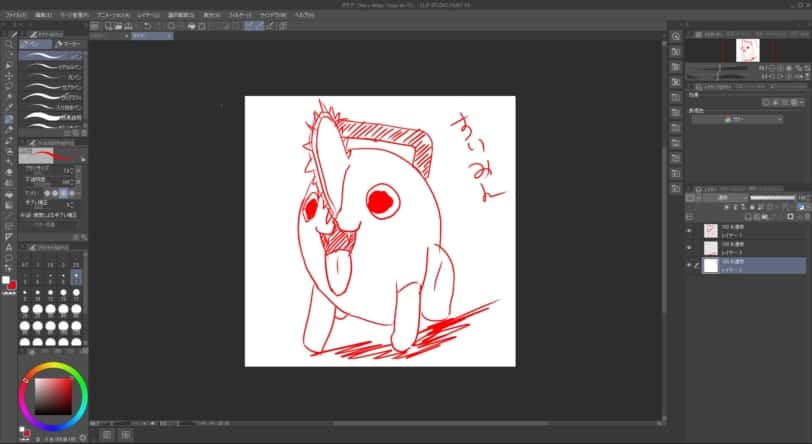
Inspiroy Keydial KD200のレビューまとめ
本記事では「【HUION KD200レビュー】左手デバイス付き!キーボード付きのペンタブレット[Inspiroy Keydial]」について書きました。
長年Wacomのペンタブレットを使ってましたが、このHUIONの新しいペンタブレットはWacomにはない+αの要素を感じました。
ハマれば強い武器になりますし、Wacomよりも半額以下の価格で入手できますので気になる方は是非検討してみてください。